Расскажу о том, как ускоряю свою работу в Ревите. Не ждите, что эти приёмы в разы повысят производительность, но на таких мелочах можно сэкономить то, что я называю психологическим временем — субъективное восприятие того, как много времени мы тратим на повторяющиеся и однообразные процессы. В итоге меньше времени уходит на досадную рутину, а значит, не так устаём.
1. Горячие клавиши
Тут всё очевидно, но новички редко ими пользуются. Зря, они экономят кучу кликов и метаний мышкой по экрану. В Автокаде горячие клавиши — немыслимый кусок говна, а в Ревите — умнички. Настраивайте горячие клавиши под себя, об этом и о том, как вызывать горячие клавиши независимо от языка клавиатуры, читайте в моей отдельной статье.
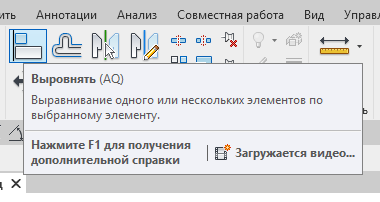
2. Команды на вкладке «Изменить»
При построении инженерных сетей не обязательно всё соединять руками. В некоторых случаях разумнее воспользоваться командами с блока «Изменить».

Первая команда — «Обрезать/удлинить до угла». Когда у нас есть два воздуховода/трубы под углом и их нужно соединить, то проще воспользоваться этой командой, чем тащить руками каждую трубу до точки пересечения. Но эта команда работает не только с элементами под углом, но и может соединить два соосных участка воздуховода/трубы. Команда соединит их в один участок, работает в том числе и на 3Д-видах.
Вторая команда — «Обрезать/Удлинить один элемент». Этой командой удобно врезать ответвление воздуховода/трубы в магистраль. Особенно полезна команда при присоединении труб с уклоном к стоякам. В этом случае уклоны никуда не денутся, сеть не сломается.
Третья команда — «Обрезать/Удлинить несколько элементов». Всё аналогично предыдущей команде, но здесь можно присоединить к одной магистрали несколько ответвлений. Для этого активируйте команду, кликните по магистрали, а потом по-очереди прокликайте по ответвлениям. Всё соединится по красоте.
3. Ручной ввод значения размера
В Ревите есть временные размеры, которые появляются, когда вы выделяете элемент. Временные размеры сами цепляются к осям или другим элементам. По полю с цифрами в размере можно кликнуть мышкой, тогда поле станет редактируемым и туда можно ввести своё значение.
Кроме временных размеров, у нас есть такая же возможность каждый раз, когда мы перемещаем или поворачиваем элемент. При этом расстояние/угол подсвечиваются жирным шрифтом.
Когда появляется любой «жирный» размер, это значит, что туда можно вбить значение с клавиатуры, а не ловить его графически. В этом поле можно не просто вбивать нужное значение, а даже рассчитывать его через простые формулы алгебры.
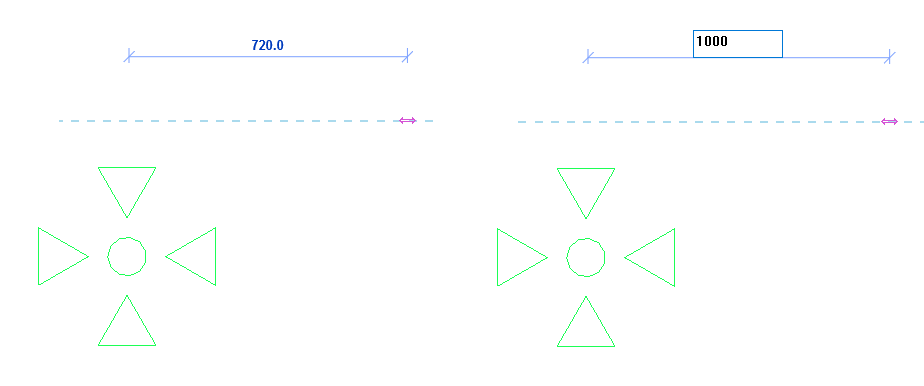
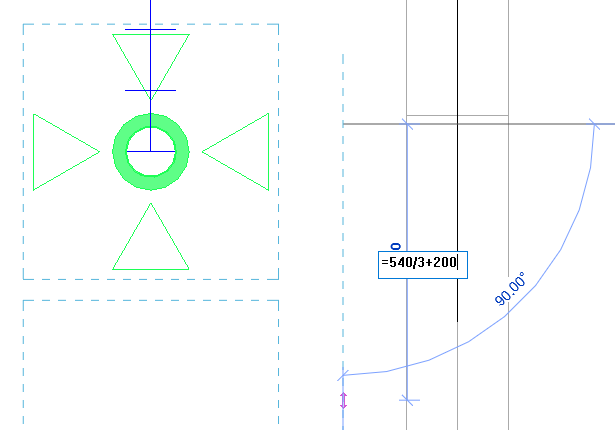
4. Поворот на любой угол без прицела
Видимо, это наследие Автокада, но часто замечаю, что люди добавляют себе трудностей, когда поворачивают объекты.
Когда вы поворачиваете элемент, не нужно ловить его грани или как-то ровно выставлять рычаг поворота. Выделите элемент, активируйте команду поворота, потом просто тыкните в любом месте экрана из любого положение рычага, далее поведите мышкой в сторону поворота и введите в жирный размер своё значение угла. Всё, не тратьте время на то, чтобы поймать грани элемента и угол руками.
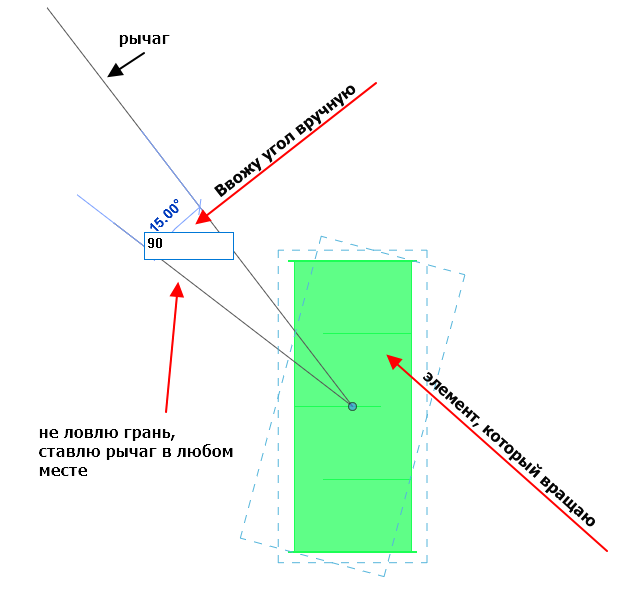
5. Команды с выделением и без выделения элементов
Команды на выше упомянутом блоке «Изменить» отличаются по алгоритму применения. Иногда удобнее сначала выделить элемент, а потом активировать команду, а иногда удобнее активировать команды, а потом уже выбирать элементы.
Например, команда «Перенести». Можно сначала выделить элемент, потом нажать на команду, а уже потом выбирать точку, за которую переносим, и расстояние. Или можно сначала активировать команду, потом выбрать элемент, нажать Enter и только после этого выбирать точку и расстояние. Согласитесь, вариант с Enter длиннее. Команды этого типа назову «Первый вид».
И есть другие команды, которые не зависят от того, выделите вы элемент или нет. При их активации выделение всё равно исчезнет с элемента. Поэтому не надо тратить время на выбор элементов, нужно сразу нажимать по команде и проводить все манипуляции. Пример — команда «Выровнять». Команды этого типа назову «Второй вид».
Первый вид:
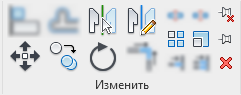
Второй вид:

6. Автоматическая расстановка марок пространств
В Ревите марки можно расставить автоматически: либо при размещении элемента в модели, либо уже после. Делается это, как правило, отвратительно, марки налезают на объекты и друг друга, так что не советую пользоваться этой функцией. Кроме маркировки пространств.
Если ваши пространства не промаркировались, пока вы их ставили, то можно «раскидать» марки автоматически. Для этого перейдите на вкладку «Аннотации», найдите команду «Маркировать все». Жмите по ней. Появится окно выбора категорий и марок. Ставьте галочку на «Пространства», а справа из выпадающего списка выберите подходящий типоразмер марки. После жмите «ОК» и всё — марки сами расставятся. Конечно, где-то придётся двигать руками, тут уж как повезёт. Марки ставятся в перекрестие диагоналей пространства.
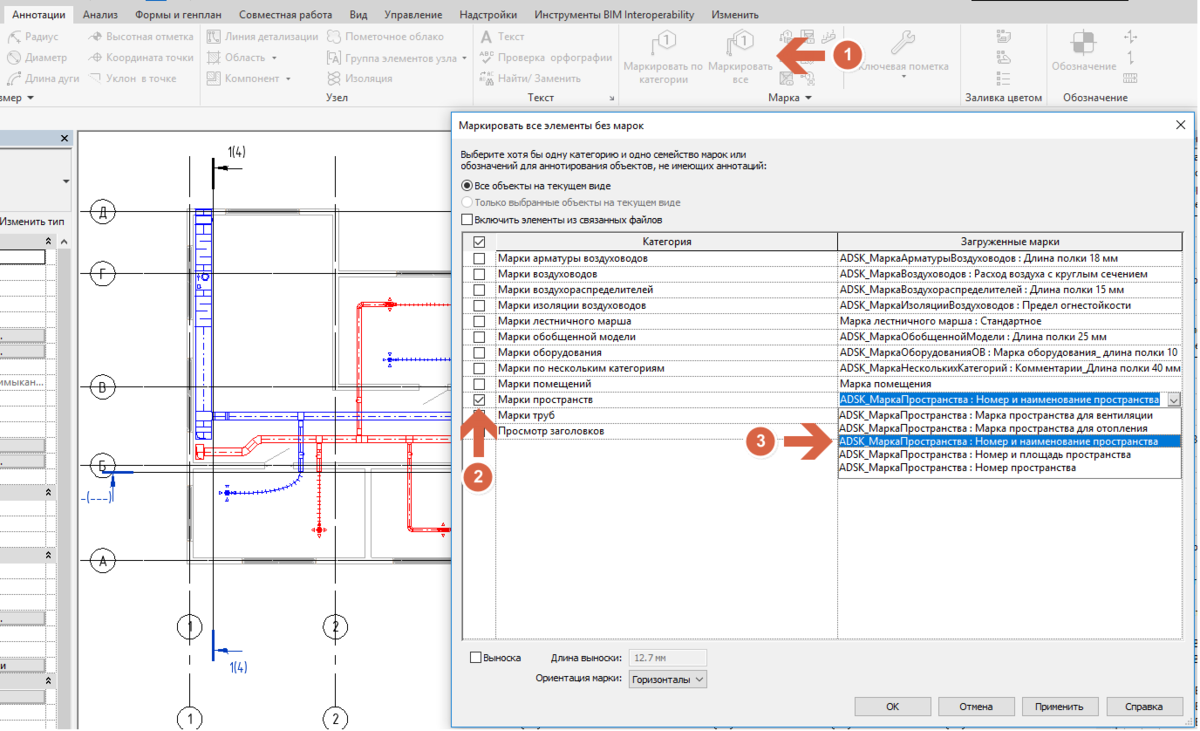
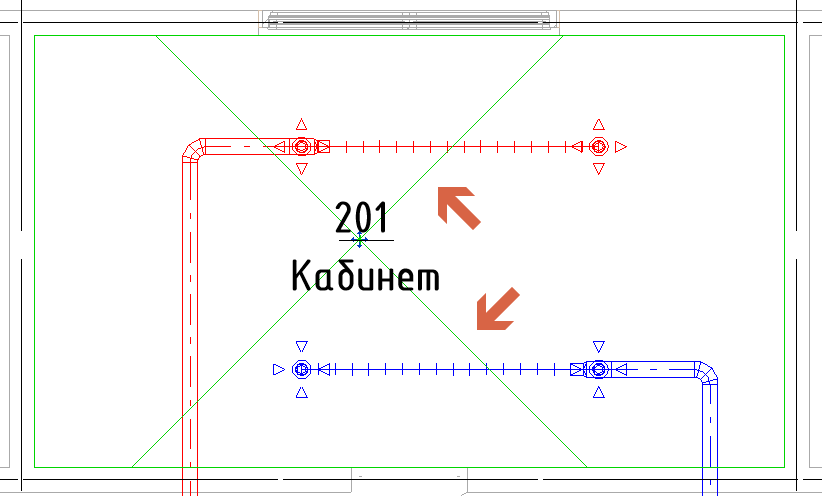
Чтобы включить маркировку прямо во время расстановки пространств, нажмите на ленте кнопку «Марка при размещении», когда активируете команду «Пространство».
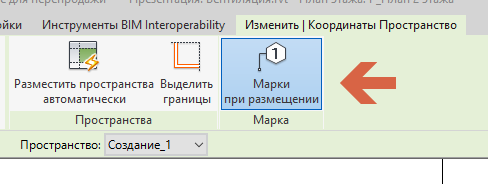
7. Смена марок по умолчанию
Предположим, вы оформляли план этажа с вентиляцией, а потом переходите к маркированию воздуховодов на схеме. На плане у вас одна марка, с сечением и именем системы, а на схеме другая — расход и сечение.
Можно наставить марок, потом выделить их и скопом заменить через окно свойств, но это долго. Лазать по всяким окошкам и переназначать марки — тоже долго. Есть более быстрый способ.
Поставьте «неправильную» марку → замените её в окне свойств на нужный тип → выделите правильную марку → нажмите команду «Создать аналог» (горячая клавиша CS) → поставьте марку → всё, Ревит запомнил ваш выбор и будет везде ставить новый тип марки. Марку нужно обязательно поставить до конца, а не просто кликнуть по элементу и сбросить.
На этом всё. Надеюсь, советы были полезны. Свой лайфхаки пишите в комменты.
Видеокурс по семействам трубопроводных фитингов. Подробный 10-часовой курс, в котором научу создавать семейства и поделюсь лайфхаками.
Подписаться на обновления и получать уведомления о новых статьях в Телеграм-канале «Блог Муратова про Revit MEP»
Отблагодарить автора
Я много времени уделяю блогу. Если хотите отблагодарить меня, то можете сделать небольшой подарок (именно подарок, такой перевод не облагается налогом). Лайк тоже не помешает, это должно помочь продвижению блога.